이 글은 Microsoft 엣지(Edge)에서 하드웨어 가속을 끄는 방법에 도움이 될만한 스크린샷이 포함된 설정 가이드입니다.
Microsoft Edge는 Google Chrome 다음으로 세계에서 두 번째로 인기 있는 웹 브라우저가 되었습니다. Google Chrome과 Edge 브라우저는 Chromium을 기반으로 하므로 많은 유사점을 공유합니다. 최신 버전의 엣지 브라우저는 구글 크롬보다 최적화되어 있고 리소스 사용도 적습니다.
크롬 엔진을 기반으로 하는 Microsoft Edge와 Google Chrome은 모두 하드웨어 가속을 지원합니다. 하드웨어 가속은 웹 브라우저가 텍스트, 이미지, 비디오 및 기타 요소를 렌더링하기 위해 CPU 대신 GPU를 사용하도록 강제하는 기능입니다.
최신 버전의 Edge 브라우저에서는 하드웨어 가속 기능이 기본적으로 사용되므로 CPU 대신 GPU를 통해 그래픽을 자동으로 렌더링합니다. 이 기능은 CPU의 공간을 확보하기 때문에 유용하지만 종종 잘못된 동작을 하고 일부 시각적 요소가 올바르게 표시되지 않도록 합니다.
아래에 Microsoft 엣지(Edge)에서 하드웨어 가속을 끄는 방법을 소개하고 있습니다. 계속 스크롤하여 확인해보세요.
Microsoft 엣지(Edge)에서 하드웨어 가속을 끄는 과정
Edge 브라우저를 사용하는 동안 이미지가 로드되지 않거나 동영상이 재생되지 않는 등의 문제가 발생하는 경우 가장 먼저 해야 할 일은 하드웨어 가속을 비활성화하는 것입니다.
- 먼저 작업표시줄에서 검색을 클릭하고 Microsoft Edge를 입력합니다. 그런 다음 검색 결과 목록에서 Edge 브라우저 를 엽니다 .
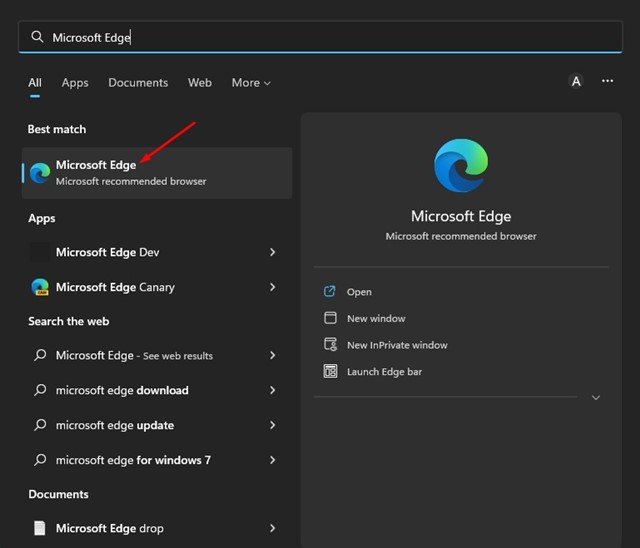
- Edge 브라우저 옵션에서 오른쪽 상단 모서리 에 있는 세 개의 점 을 클릭합니다.
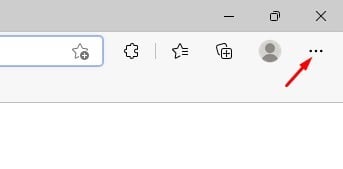
- 옵션 목록에서 설정 옵션을 클릭합니다.
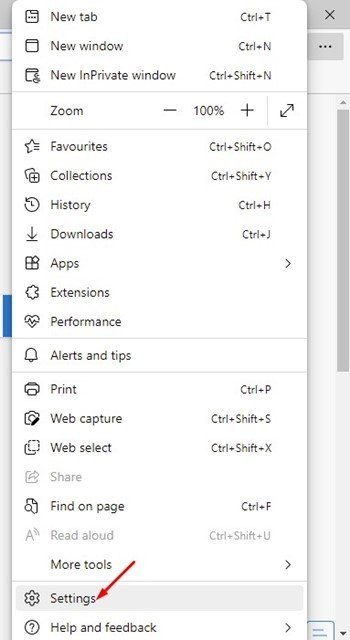
- 설정 페이지 의 왼쪽 창에서 시스템 및 성능 옵션을 클릭합니다.

- 오른쪽에서 ‘사용 가능한 경우 하드웨어 가속 사용’ 옵션을 찾습니다.
- 하드웨어 가속을 비활성화하려면 토글 을 끕니다.
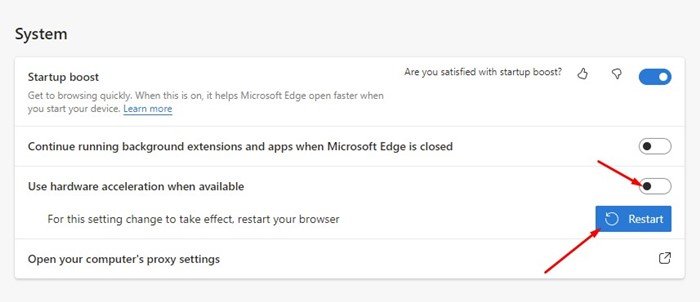
- 완료되면 다시 시작 버튼을 클릭하여 변경 사항을 적용합니다.
설정이 끝났습니다. Microsoft Edge 브라우저에서 하드웨어 가속 기능을 비활성화하는 방법입니다. 이 기능을 다시 활성화하려면 5단계에서 ‘사용 가능한 경우 하드웨어 가속 사용’ 토글을 끄면 됩니다.
하드웨어 가속은 웹 브라우저를 사용하는 동안 CPU 로드를 해제할 수 있는 기능입니다. 그러나 PC에 전용 GPU가 있는 경우에만 이 기능을 켜야 합니다. PC에 전용 GPU가 없으면 하드웨어 가속을 완전히 끄는 것이 가장 좋습니다.
이상으로 Microsoft 엣지(Edge)에서 하드웨어 가속을 끄는 방법을 살펴봤습니다. 이 정보가 필요한 내용을 찾는데 도움이 되었기를 바랍니다.











